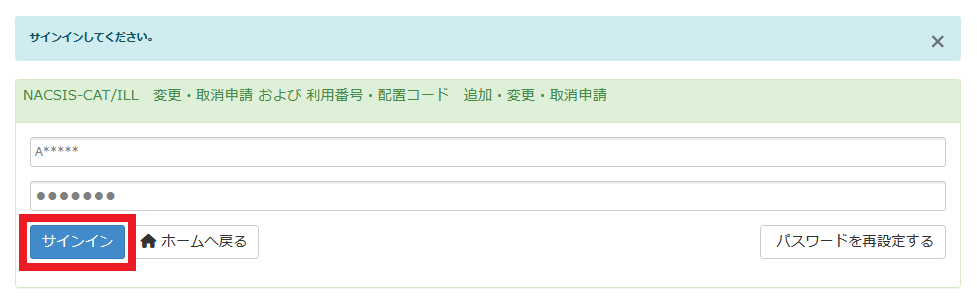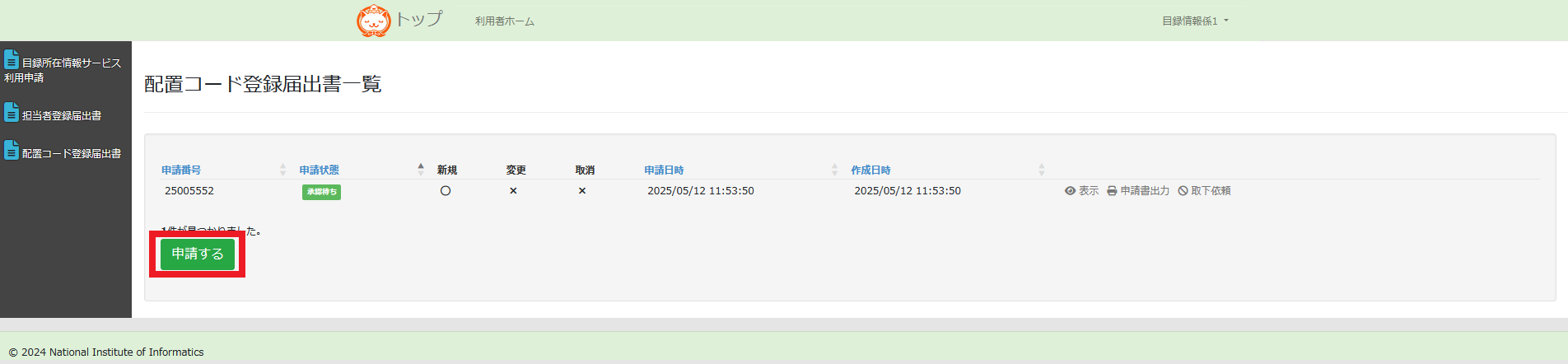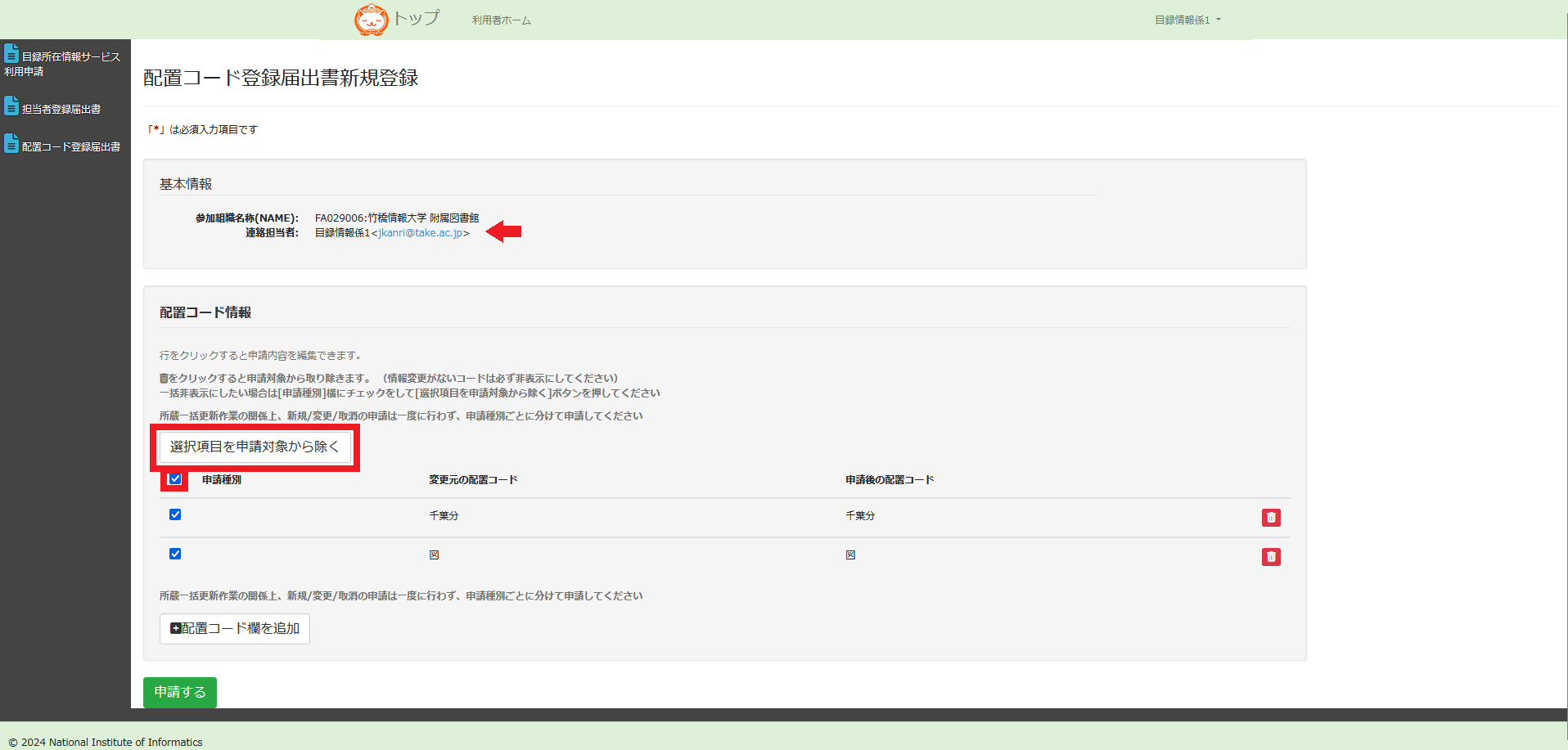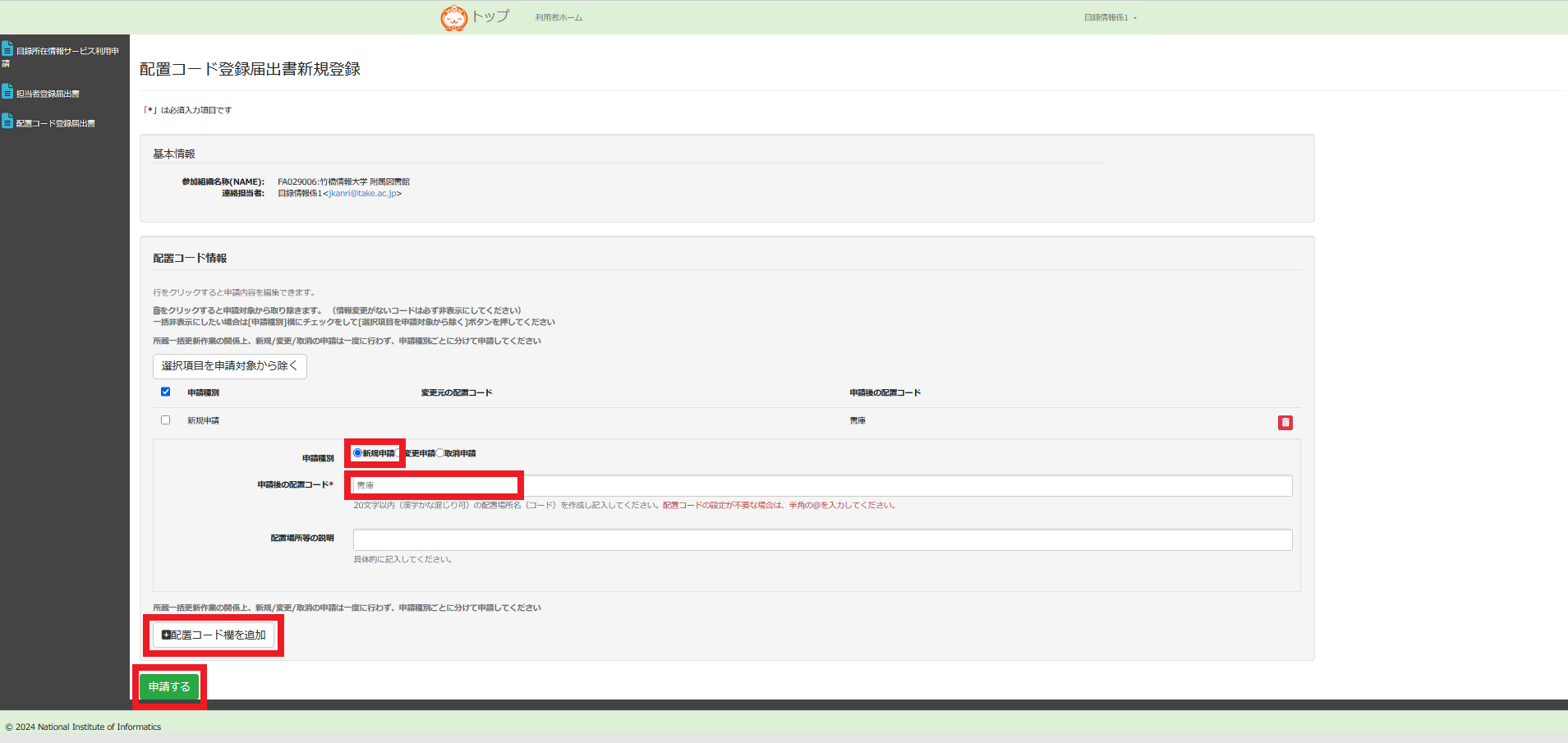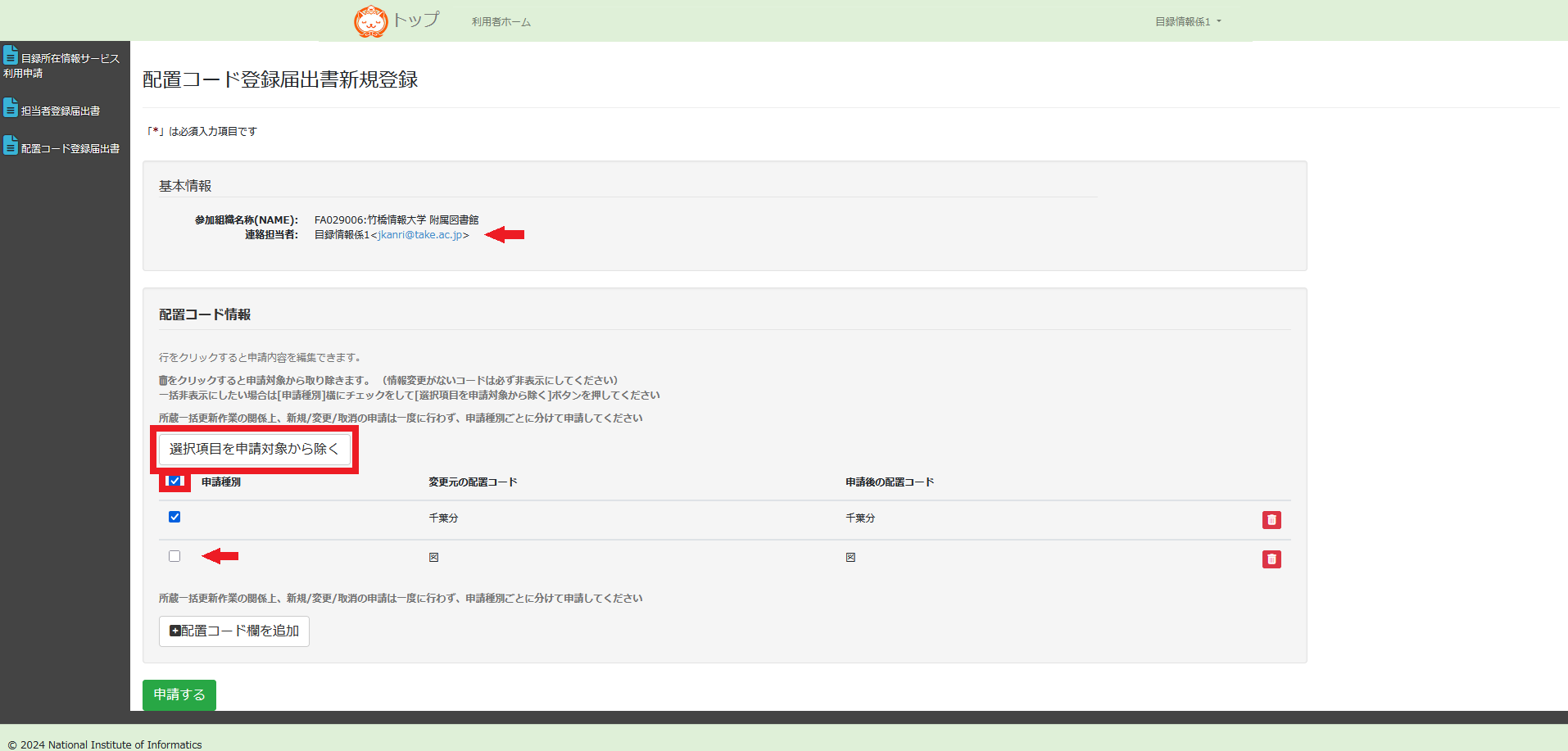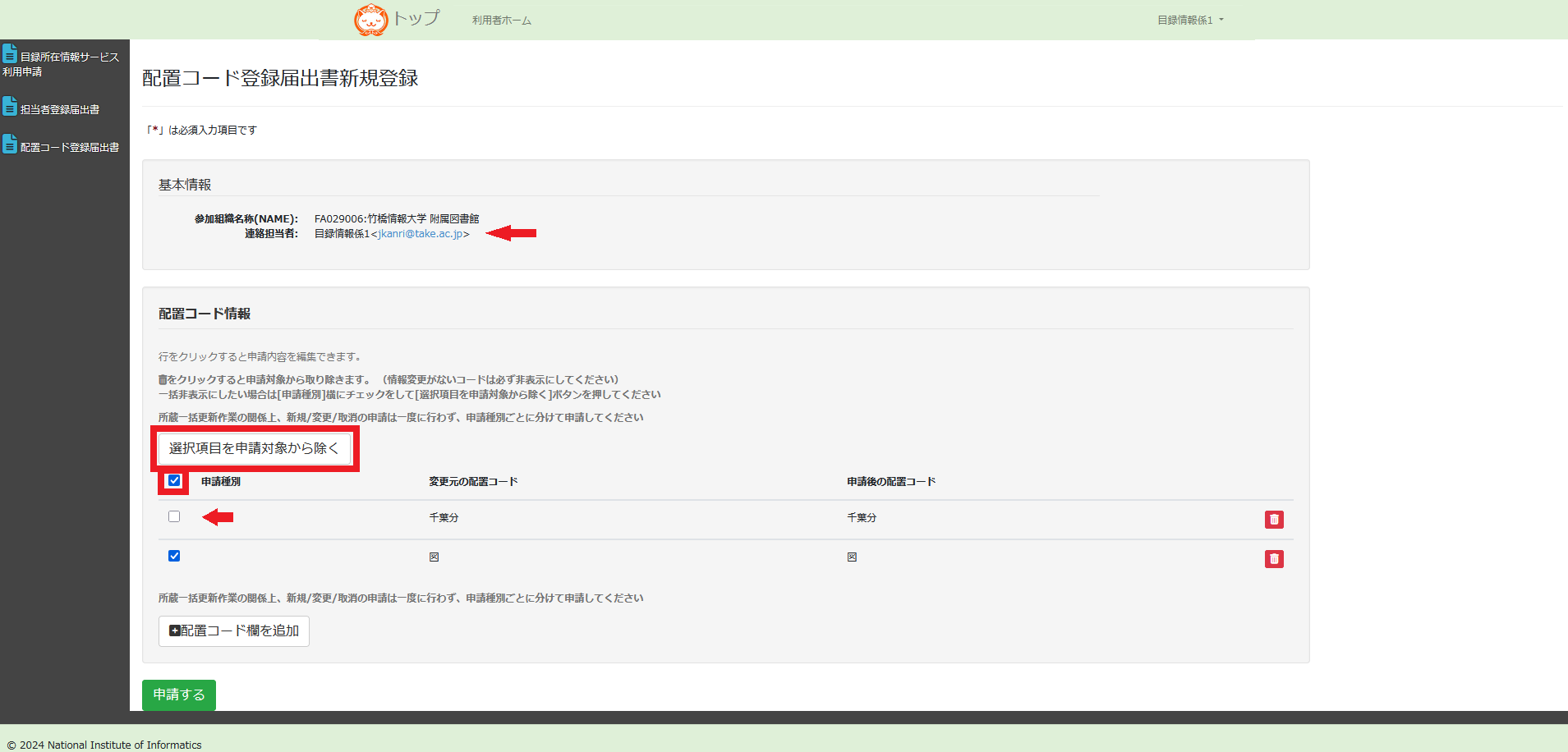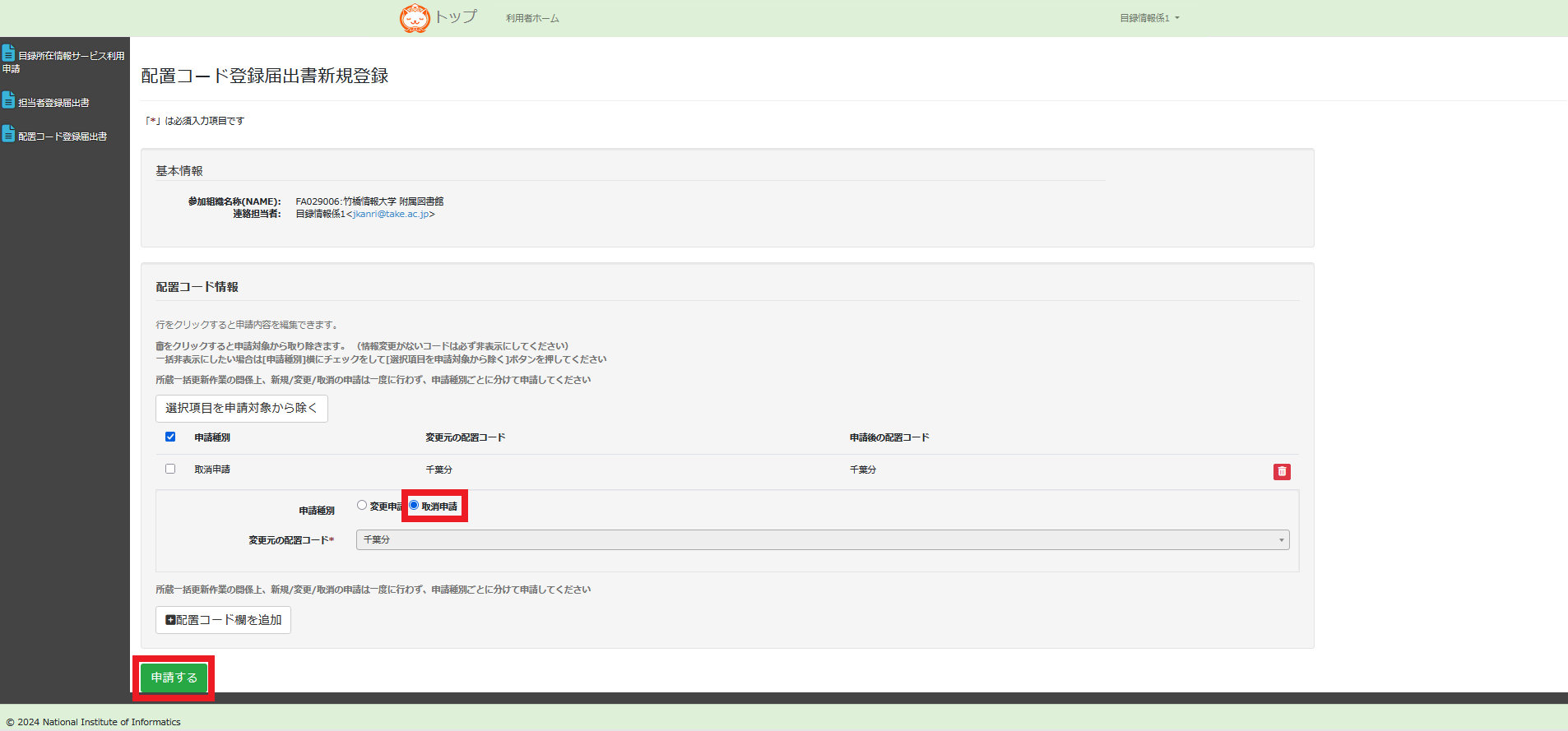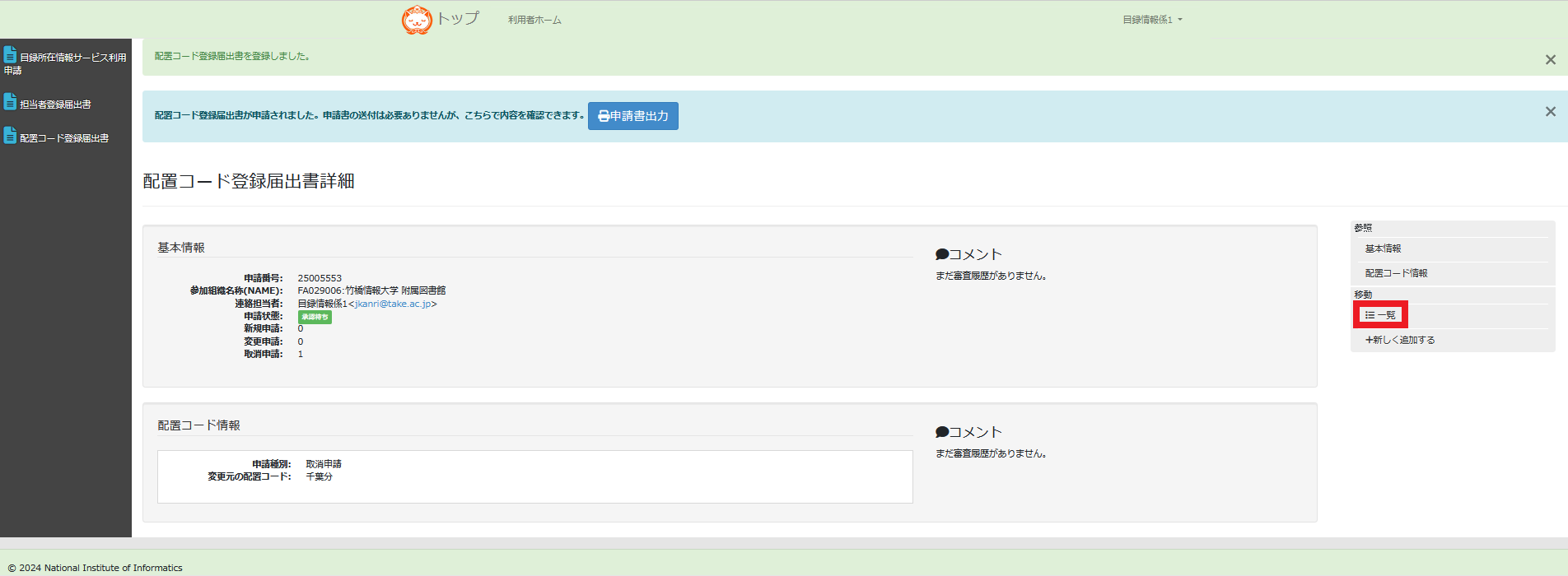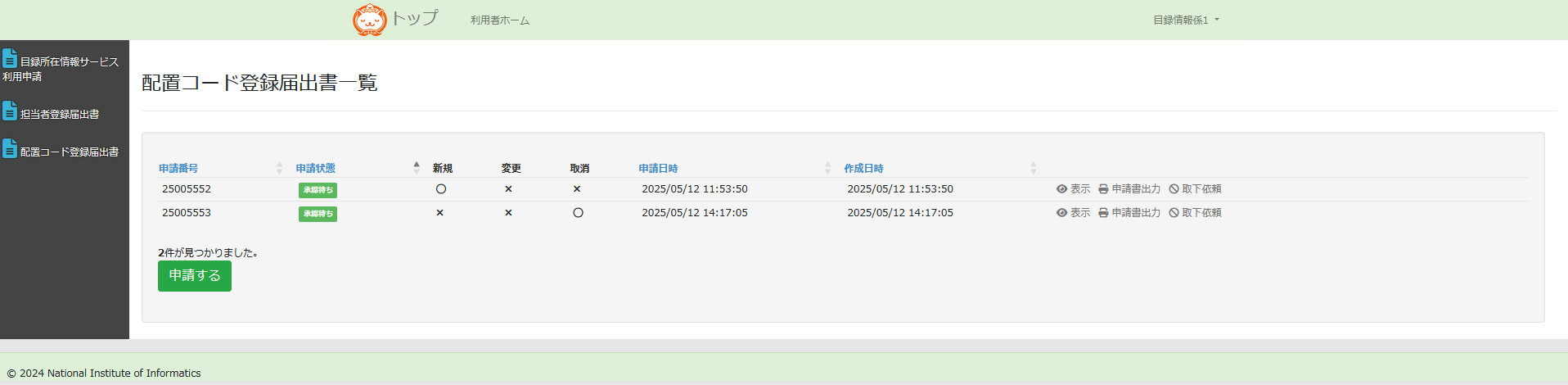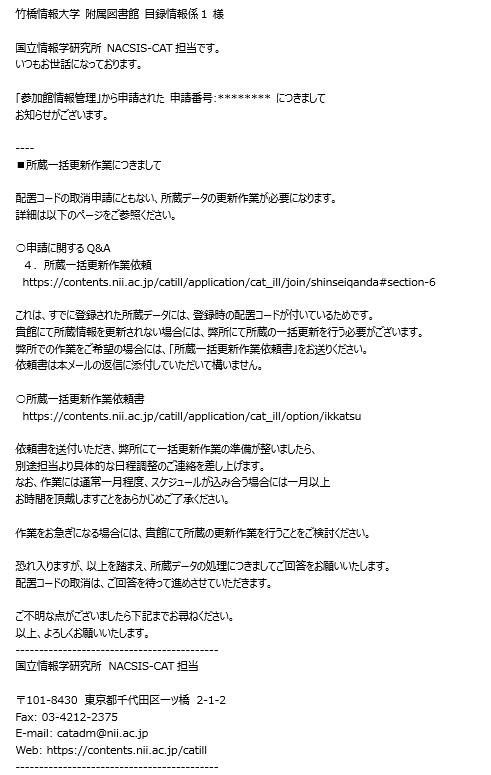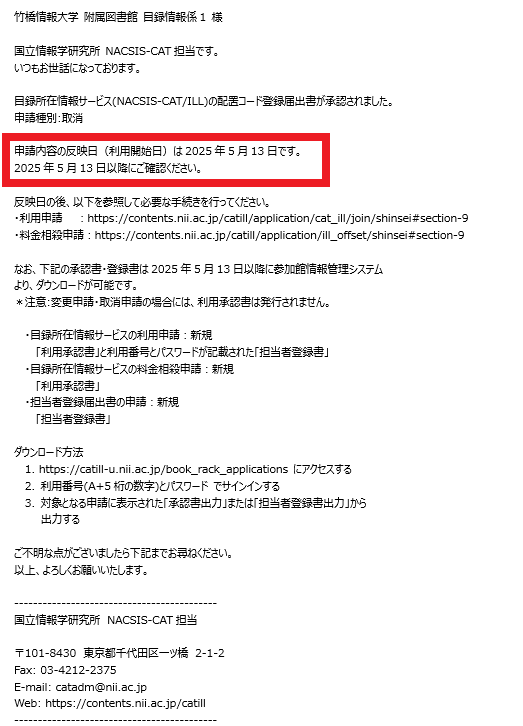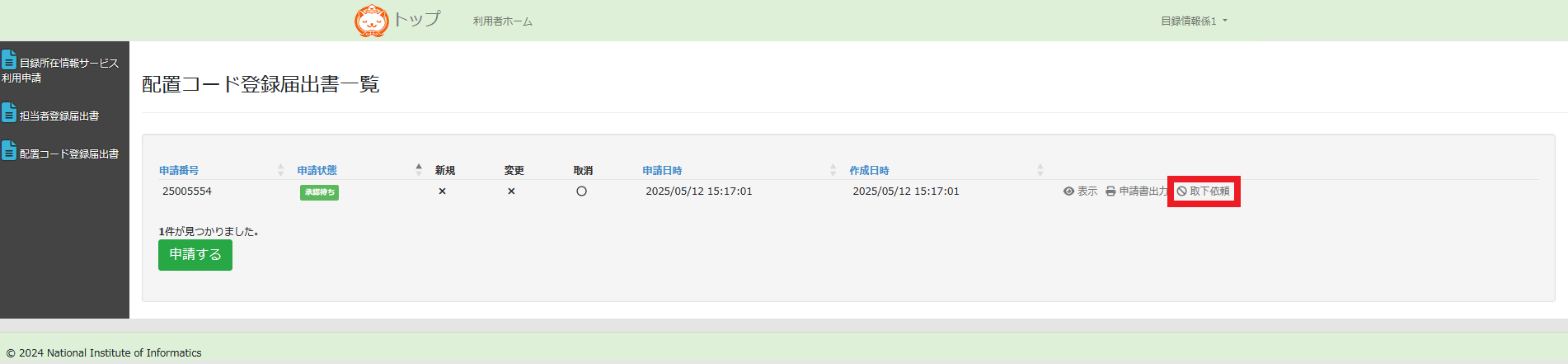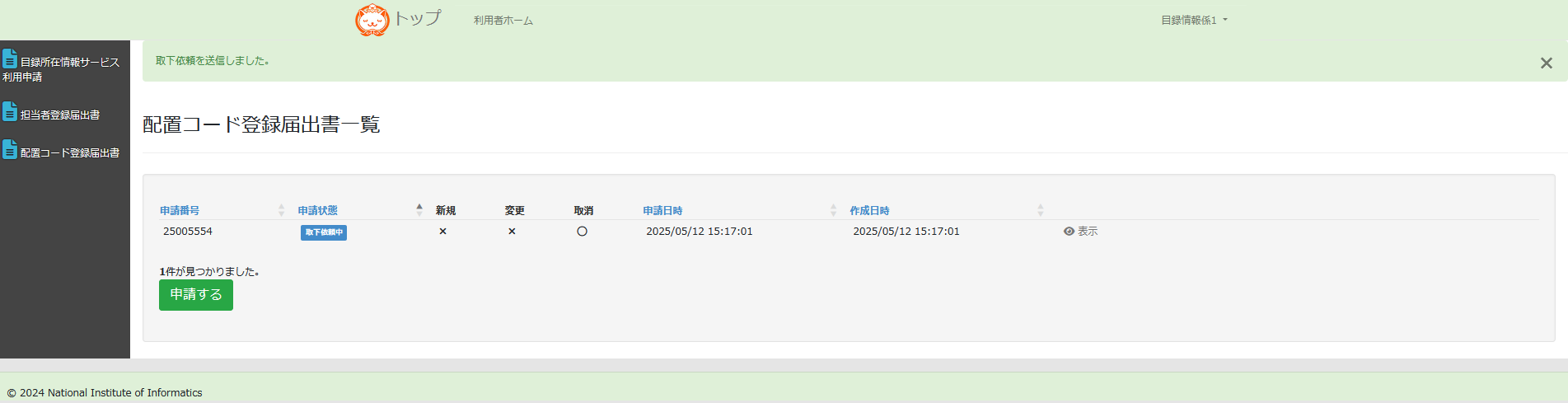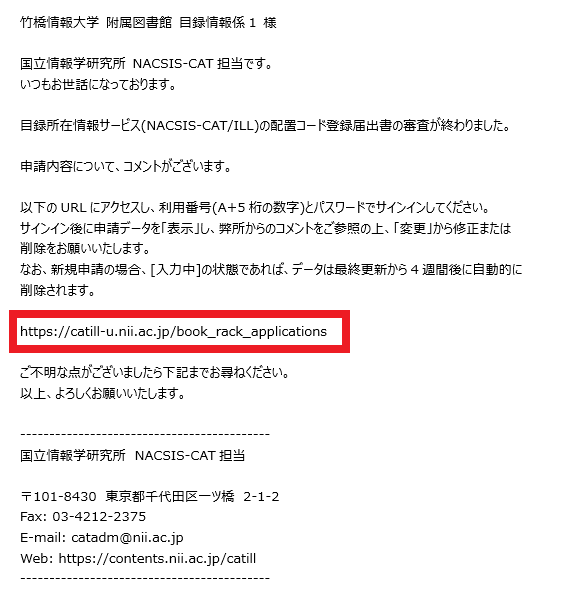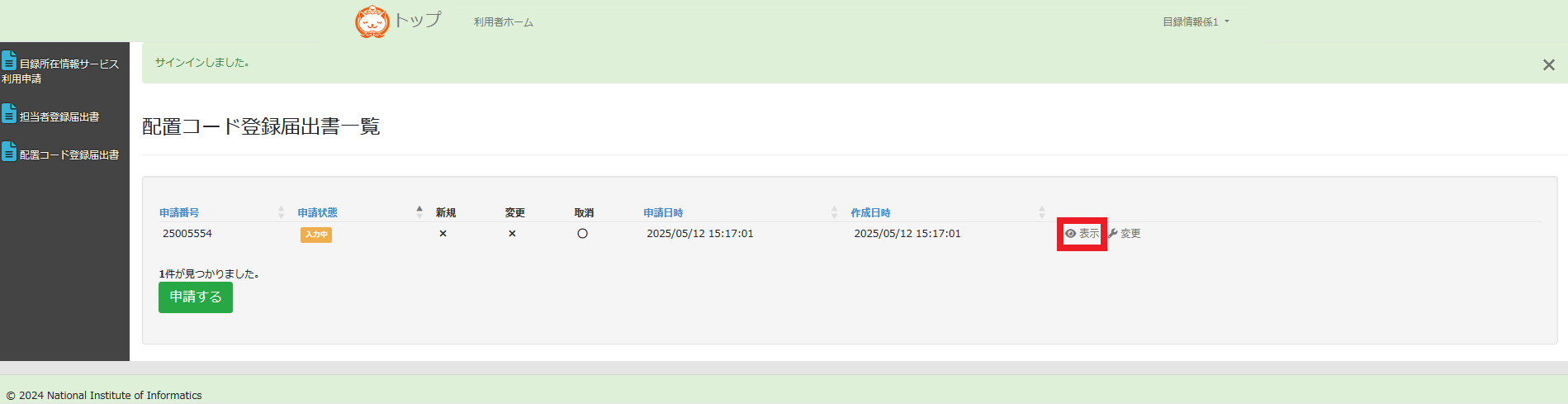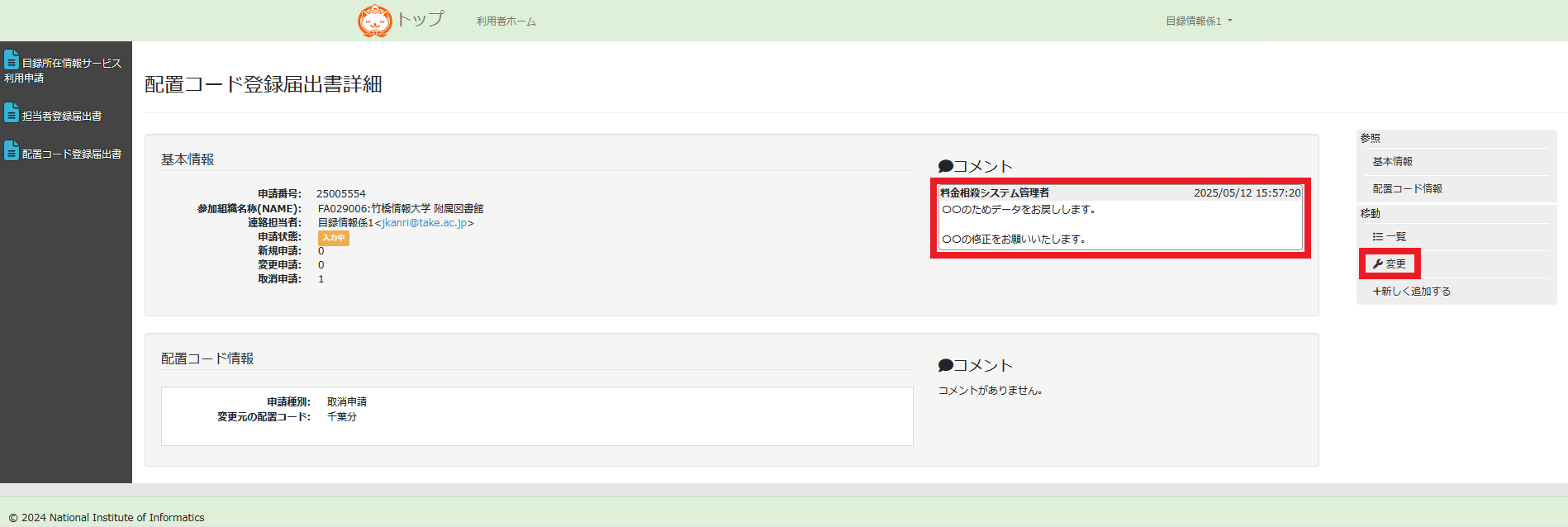- 配置コードの追加・変更・取消申請
(配置コードの追加・変更・取消をする場合)
※ 配置コードの変更と取消をご希望で、所蔵一括更新作業依頼書を提出される場合は、 申請種別毎に申請データを分けてください。
- CAT/ILL参加館情報管理システム画面左の「3-3.配置コードの追加・変更・取消申請」を クリックしてください。
- サインイン画面が開くので、対象となるFA番号の「担当者登録書」に記載された「利用番号」と「パスワード」を入力し、「サインイン」をクリックしてください。
「担当者登録書」が不明の場合は「NACSIS-CAT/ILL(目録所在情報サービス)参加館情報管理システムにサインインができない場合」を参照してください。
※対象となるFA番号と異なるFA番号に紐付く利用番号(ID)では申請できませんのでご注意ください。
※目録所在情報サービス参加後、初めてCAT/ILL参加館情報管理システムを利用する場合は既参加館の初回利用 を参照してください。
- 配置コード登録届出書一覧画面が開くので「申請する」をクリックしてください。
※過去の申請が表示されます。申請を一度も行ったことがない場合は、「データが見つかりません。」と表示されます。
- 申請登録画面が開きます。
※申請が完了するまでの間、基本情報の連絡担当者欄に記載のメールアドレス宛にご連絡を差し上げます。メールアドレスを変更する場合はアカウント情報の編集を参照してください。
※所蔵一括更新作業がある場合は、新規・変更・取消の申請種別毎に申請してください。
4-1.配置コードを新たに追加する
4-2.配置コードの名称を変更する
4-3.配置コードを取消する
- -1.配置コードを新たに追加する
1.「配置コード情報」の「申請種別」の左にあるチェックボックスをクリックし、 既存の配置コードの横に全てチェックが入ったのを確認し、その上の「選択項目を申請対象から除く」をクリックしてください。
2.「配置コード情報」に何も表示されていない状態で「配置コード欄を追加」をクリックし、申請種別は「新規申請」を選び、 必要事項を入力後に「申請する」をクリックしてください。
その後5.をご参照ください。
- -2.配置コードの名称を変更する
1.「配置コード情報」の「申請種別」の左にあるチェックボックスをクリックします。 既存の配置コードの横に全てチェックが入った後、対象となる配置コードのチェックを外し、その上の「選択項目を申請対象から除く」をクリックしてください。
2.対象となる配置コードをクリックし、申請種別は「変更申請」を選び、必要事項を入力後に「申請する」をクリックしてください。 その後5.をご参照ください。
- 配置コード登録届出書詳細画面が表示されます。
「一覧」をクリックすると、配置コード登録届出書一覧に戻ります。
- 配置コード登録届出書一覧に戻り、申請したデータが表示されます。
他に申請する場合は「申請する」をクリックした後、4.を参照してください。
修正事項があれば、「取下依頼」をクリックしてください。 詳細は承認前の申請内容変更を参照してください。
なお、配置コード名の変更、配置コード取消しの場合には、申請後に(所蔵一括更新に関する確認と回答のお願い)メールが届きます。
(所蔵一括更新に関する確認と回答のお願い)メール
- 弊所で申請内容を確認し、問題がなければ「承認」をします。
データの修正が必要な場合は、弊所からコメントを付けてデータをお戻しします。
修正方法は「承認前の申請内容変更 3.」をご参照ください。
- 連絡担当者の「e-mail」宛てに(承認のお知らせ)メールが届きます。
(承認のお知らせ)メールに記載されている反映日以降に、データが更新されます。
※配置コードの各申請の場合には、ダウンロードする書類はありません。
(承認のお知らせ)メール
- CAT/ILL参加館情報管理システムにサインインすると、 配置コード登録届出書一覧から、申請状態が「承認済」に更新されていることが確認できます。
サインインの方法が分からない場合は、「サインインする」をご参照ください。 (承認のお知らせ)メールに記載されている反映日以降に、申請状態が「処理済」になります。
- 配置コードの申請が完了しました。
画面右上の氏名(=連絡担当者)をクリックして、CAT/ILL参加館情報管理システムから「サインアウト」してください。
- 承認前の申請内容変更
(申請した内容を修正する場合)
- 各種申請の一覧画面に表示されている、「取下依頼」をクリックしてください。
申請状態が「承認待ち」の場合に限り、「取下依頼」が表示されます。
- 申請状態が「取下依頼中」に変更されます。
- 連絡担当者の「e-mail」宛てに(修正のお願い)のメールが届くので、本文中のURLをクリックしてください。
- サインイン画面が開くので、対象となるFA番号の「担当者登録書」に記載された「利用番号」と「パスワード」を入力し、 「サインイン」をクリックしてください。
「担当者登録書」が不明の場合は「NACSIS-CAT/ILL(目録所在情報サービス)参加館情報管理システムにサインインができない場合」を参照してください。
- 各種申請の一覧画面が表示されます。
申請状態が「入力中」になっていることを確認したら「表示」をクリックしてください。
- 配置コード登録届出書詳細画面が表示され、弊所からのコメントを確認することができます。
修正箇所をご確認の上、右メニューの「変更」をクリックすると、編集画面が開きますので、 お手続きを進めてください。
申請データを削除したい場合は、編集画面下の『申請を削除』のボタンをクリックしてください。
※この後の申請手順は「配置コードの追加・変更・取消申請 4.」をご参照ください。